
3. Cách in ấn hồ sơ
Sau khi căn chỉnh xong, để in tài liệu ra hoàn thiện hồ sơ thầu ta làm như sau:
– Định dạng, dàn trang, ấn định vùng in là những tính năng mạnh mẽ của Excel. Bạn thực hiện in ấn bằng chương trình Excel.
– Tiến hành in: Kích vào nút “File” trên thanh lệnh đơn, di chuột và kích vào vào dòng “Print…” hoặc bạn chỉ cần nhấn tổ hợp phím Ctrl+P.
Tại bảng “Print” có các lựa chọn:
+ Trong Print range, chọn ALL (in toàn bộ tài liệu được lựa chọn hiện tại) hoặc Page(s) (in theo trang). Khi in theo trang ta đánh số của trang bắt đầu in vào ô “From:” và số của trang kết thúc vào ô “To:”.
+ Trong Copies, chọn số bản cần in vào “Number of copies”. Sau khi lựa chọn xong, nhấn chuột vào nút “Preview” để có thể xem toàn bộ bảng biểu trước khi in.
Nếu xem xong không có chỉnh sửa gì, nhấn vào nút “Ok” để in bảng biểu.
Lưu ý: Để đánh số trang liên hoàn trong hồ sơ Dự toán GXD, bạn sắp xếp các sheet theo trình tự được in ra. Kích chọn sheet đầu tiên, giữ phím Shift và kích chọn sheet cuối cùng, rồi bấm lệnh in. Hồ sơ của bạn sẽ được đánh số trang liên tục như trong Word vậy.





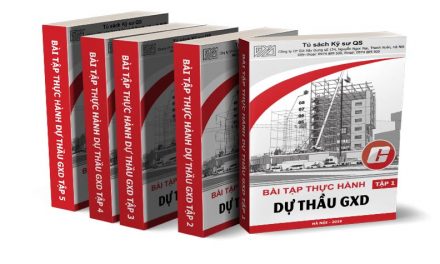
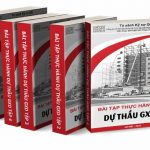
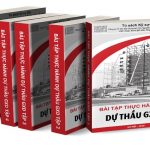


bài viết rất hữu ích. có ảnh thì dễ hiểu hơn